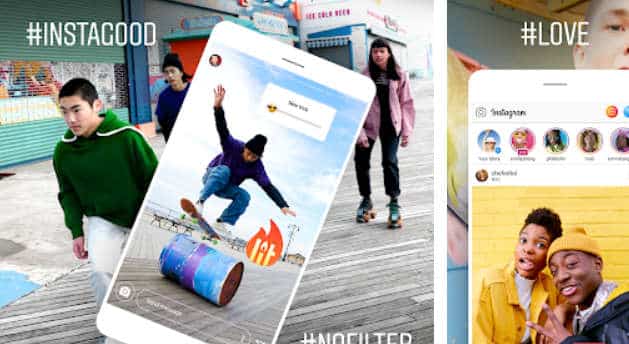Как использовать мобильный GPS без интернета? (Андроид и Айфон)
Сегодня принято использовать мобильный GPS, чтобы направлять вас во время вождения. Но, если во время поездки произойдет сбой покрытия, вы можете в итоге «ехать вслепую», потому что на вашем мобильном появится ошибка подключения.
К счастью, таких ситуаций можно избежать. Ниже этих строк мы объясним очень простой трюк, который вы можете применить в Картах Google, чтобы использовать мобильный GPS без интернета.
Таким образом, если во время поездки вы пересечете район с плохим покрытием или просто без сигнала, вы не заблудитесь, потому что у вас по-прежнему будет карта маршрута на вашем мобильном телефоне без необходимости в Интернете.
Вы должны загрузить карты в Google Maps, когда у вас есть подключение
Есть возможность использования оффлайн GPS в приложении Google Maps. Но для этого необходимо предварительно скачать карты вашего маршрута. А для этого у вас должно быть подключение к интернету.
То есть в идеале вы скачаете карты заранее перед отъездом в путешествие. Так что вы делаете это тихо и даже с WiFi дома.
Но, если вы уже находитесь в поездке и на мгновение потеряли связь, лучше всего найти место с покрытием или доступной сетью WiFi, чтобы загрузить карты остатка пути и, таким образом, не остаться снова без GPS из-за сбоя сигнала.
Как загрузить карты на Google Maps, чтобы использовать GPS без интернета?
Что ж, первое, что вам нужно сделать, это загрузить приложение Google Maps. Вы можете сделай это на андроиде Д на айфоне без каких-либо проблем.
Если у вас уже установлено приложение (на некоторых мобильных устройствах Android оно установлено по умолчанию), вам просто нужно выполнить следующие шаги…
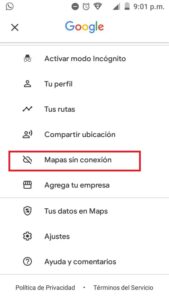 Шаг 1. Перейдите к офлайн-картам
Шаг 1. Перейдите к офлайн-картам 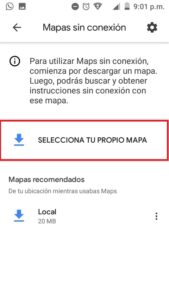 Шаг 2: Нажмите «выбрать собственную карту».
Шаг 2: Нажмите «выбрать собственную карту».
- В приложении Google Maps нажмите на значок с вашей фотографией или инициалом вашего имени. Это расположено в правом верхнем углу экрана.
- Теперь нажмите на опцию «автономные карты».
- Затем нажмите «Выберите свою собственную карту».
Это приведет вас к карте сайта, где вы находитесь. Но, скользя пальцами, вы можете перемещаться, чтобы скачать карту любой точки мира.
Кроме того, увеличивая и уменьшая масштаб пальцами на экране, вы можете увеличивать или уменьшать загружаемую карту, чтобы охватить больше или меньше мест, городов и даже штатов одной и той же страны.
Конечно, имейте в виду, что чем больше периметр, то есть больше карта, тем больше места она займет на вашем мобильном.
После того, как вы выбрали область, карту которой хотите загрузить, просто нажмите «Загрузить», дождитесь окончания загрузки и все.
Когда он будет завершен, у вас уже будет загружена карта на ваш мобильный телефон, поэтому вы сможете увидеть ее без подключения к Интернету.
Чтобы найти его, просто снова откройте приложение Google Maps, перейдите в «офлайн-карты», и там вы сможете его увидеть. Он будет назван в честь названия города, но вы можете отредактировать его, назвав его как хотите.
Просто нажмите на три точки в правой части карты и выберите, хотите ли вы ее увидеть, обновить, изменить ее имя или удалить ее из списка загруженных карт (хорошо удалить их, если вы не хотите используйте их снова, чтобы сэкономить место на мобильном телефоне).
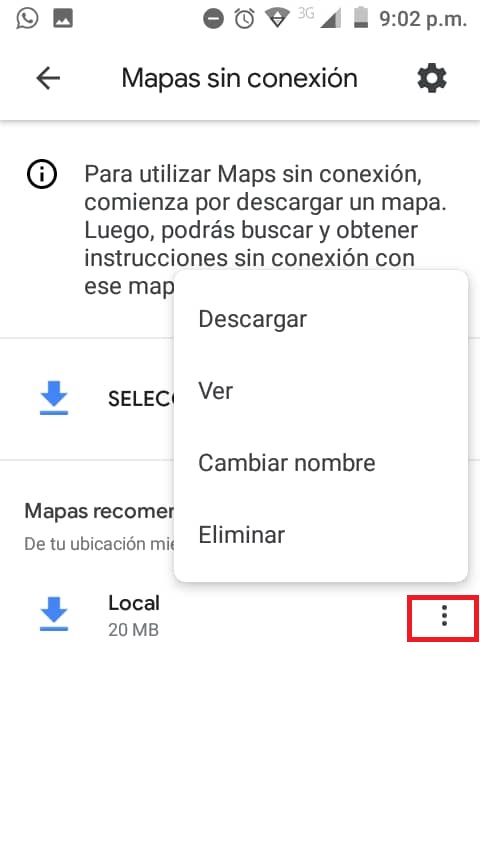
Что вы видите на карте, загруженной с Google Maps?
В нем вы сможете увидеть практически все, что вы увидите в GPS подключенном к интернету. То есть вы сможете увидеть названия улиц, проспектов, заправок, ресторанов, мест ночлега и т.д.
Даже если вам удастся найти себя на карте, вы можете отметить конкретную точку, чтобы она давала вам указания, как добраться от того места, где вы находитесь, до этой точки. Фактически, также доступна возможность навигации, так что GPS дает вам голосовые указания во время вождения.
Единственное, чего вы не найдете на карте, загруженной из Google Maps, — это данных, которые приложение предоставляет в режиме реального времени. Например, он не будет давать вам предупреждения о дорожном движении, он не сообщит вам о различных альтернативах, которые вы можете использовать, чтобы добраться до места, и о том, сколько примерно времени это займет (пешком, на автобусе, на метро, на самолете и т. д.)
Сколько весит карта, загруженная из Google Maps?
Чтобы загрузить большую карту, вам потребуется не менее 100 МБ свободного места на вашем телефоне, но это может быть намного больше в зависимости от того, сколько улиц, проспектов и других деталей есть на карте.
Для карты меньшего размера, например, небольшого города или провинции, поселка и т. д., вам потребуется от 5 до 50 МБ места.
Хорошо то, что пока вы настраиваете карту, Google Maps сообщает вам, сколько места она займет на вашем мобильном телефоне.
Загрузите все карты, которые вам нужны
Следует помнить, что Google Maps ограничивает размер карт. Так что карта, которую вы загружаете, тоже может быть не такой большой.
Например, вы не можете скачать всю карту страны. В лучшем случае этого будет достаточно, чтобы покрыть пару локаций. Вот пример.
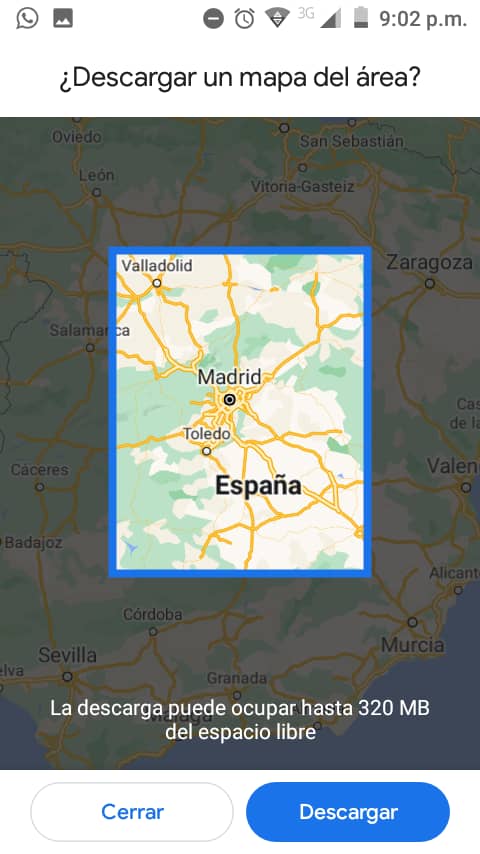 Он едва покрывает Мадрид, часть Вальядолида и Толедо.
Он едва покрывает Мадрид, часть Вальядолида и Толедо.
В любом случае, если ваш маршрут путешествия очень длинный, вы можете загрузить несколько карт. Таким образом, союз всех, им удалось бы охватить всю территорию страны или, по крайней мере, большую территорию.
Но для этого вы должны очень хорошо организовать их и дать им четкие имена, чтобы вы не усложняли себе задачу, пытаясь собрать карту-головоломку, а лучше понимали последовательность каждой из них от начальной точки до точки прибытия.
Пример: Мадрид – Лиссабон Map1, Мадрид – Лиссабон Map2, Мадрид – Лиссабон Map3 и так далее.
Не пропусти! Используйте мобильный GPS в автономном режиме на Android и iPhone
Такое покрытие не доставляет неудобств в дороге. Всегда оставайтесь в пределах досягаемости, используя GPS в Картах Google без подключения к Интернету.
Помните, очень важно загрузить карты перед поездкой. Лучше ошибиться из-за осторожности, и даже если вы не уверены, что соединение по пути прервется, загрузите карту маршрута и будьте готовы к работе.
Если вы этого не сделаете, у вас может закончиться GPS, а поскольку у вас нет интернета, вы не сможете загружать карты, чтобы просматривать их в автономном режиме… Мы надеемся, что эта информация была для вас полезной!